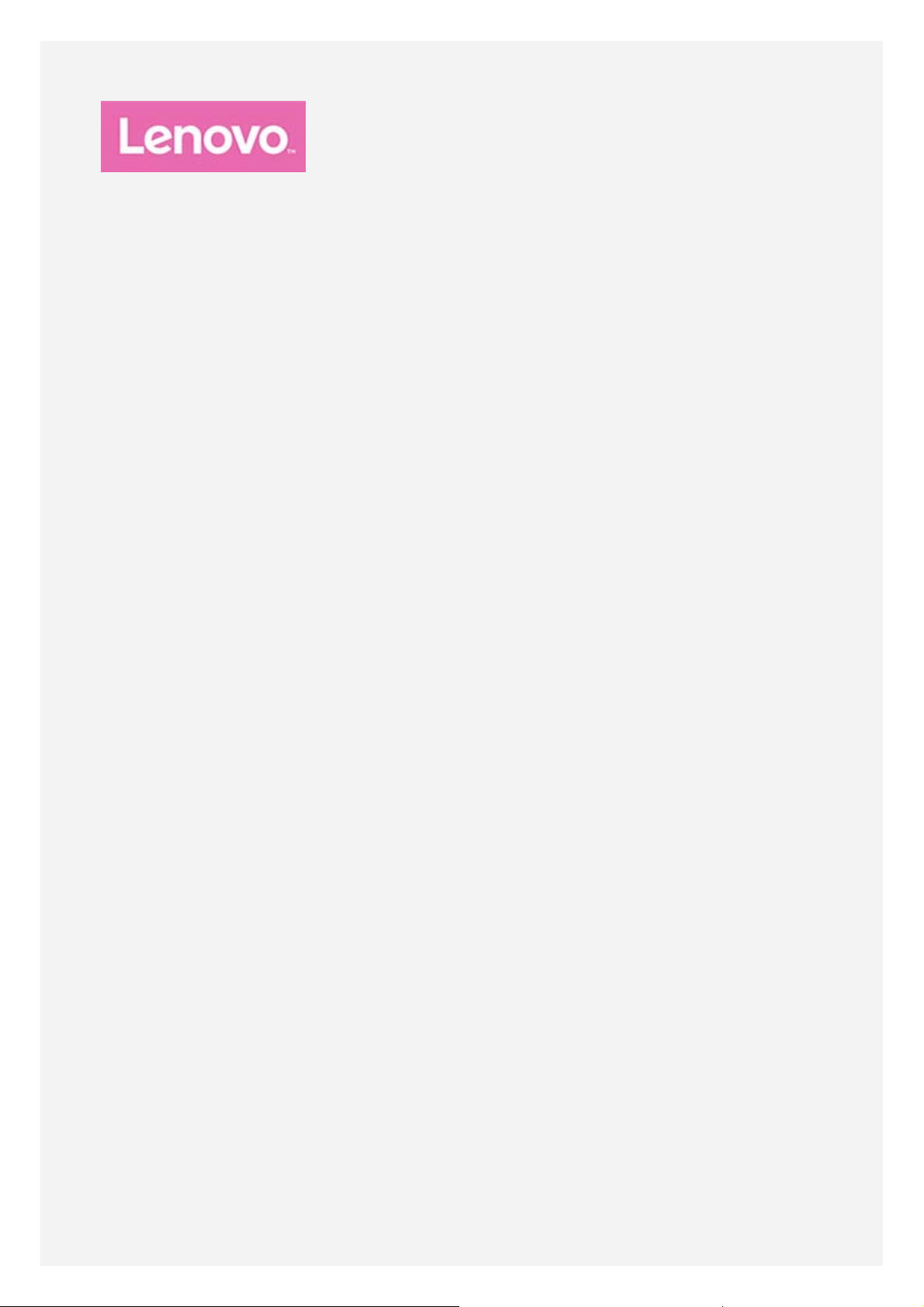
YOGA BOOK
with Windows
®
Korisnički priručnik
Lenovo YB1-X91F
Lenovo YB1-X91L
Lenovo YB1-X91X
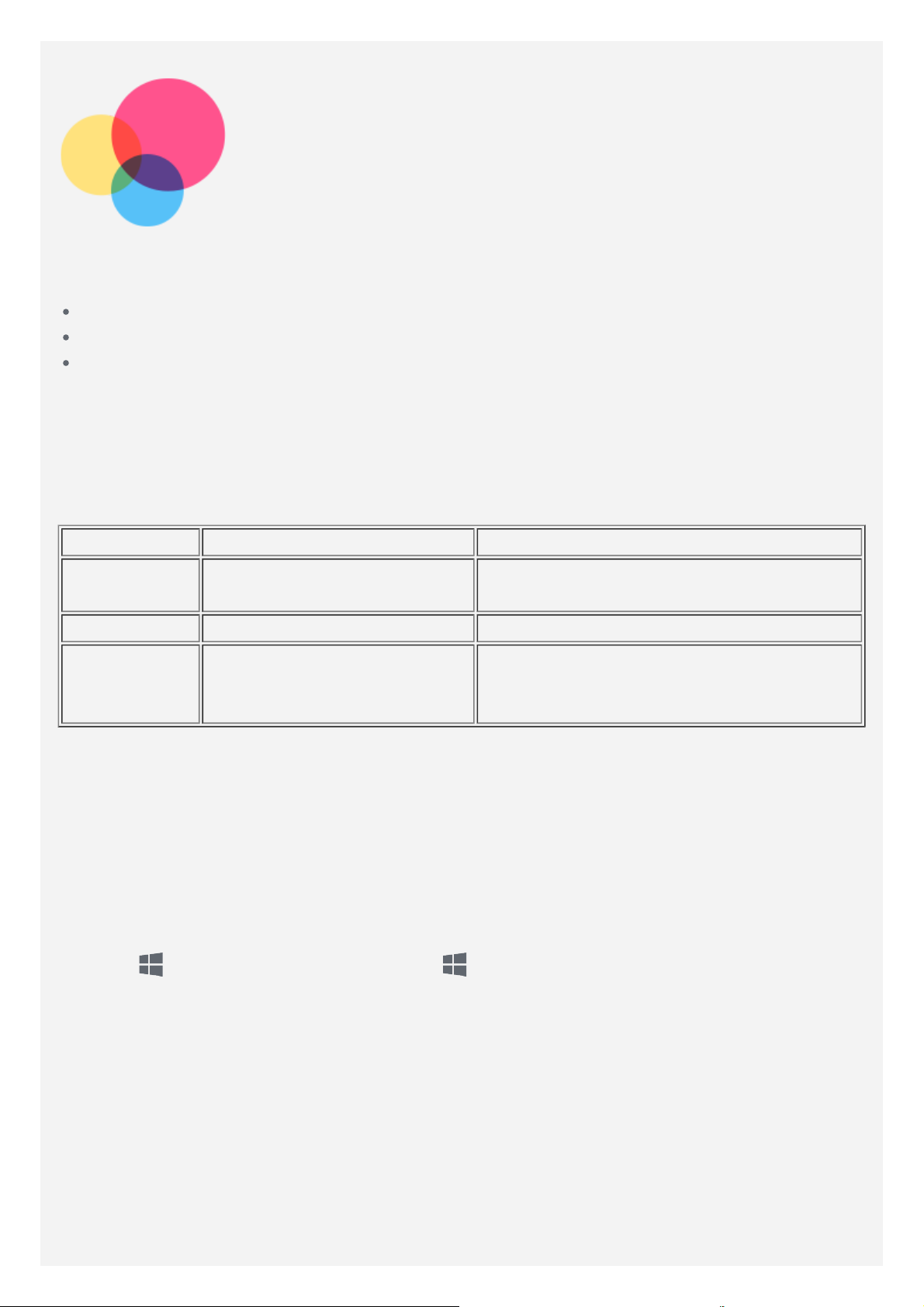
Početak rada
Prije korištenja ovih informacija i proizvoda na koji se one odnose obavezno proč itajte sljedeć e:
Priručnik o sigurnosti, jamstvu i kratke upute
Napomena o zakonskim odredbama
„Važne informacije o sigurnosti i rukovanju“ u „Dodatku“.
Priručnik o sigurnosti, jamstvu i kratke upute te Napomena o zakonskim odredbama dostupni su
na našem web-mjestu http://support.lenovo.com.
Napomena: Sve slike i ilustracije u ovom dokumentu služe samo kao referenca i mogu se
razlikovati od finalnog proizvoda.
Tehničke specifikacije
Model Lenovo YB1-X91F Lenovo YB1-X91L/Lenovo YB1-X91X
CPU
Baterija 8500 mAh 8500 mAh
Bežična
komunikacija
Napomena: Lenovo YB1-X91L podržava LTE pojaseve 1, 2, 3, 4, 5, 7, 8, 9, 12, 17, 18, 19, 20,
38, 39 i 40 (u nekim zemljama); Lenovo YB1-X91X podržava LTE pojaseve 1, 2, 3, 4, 5, 7, 8,
9, 12, 17, 18, 19, 20, 38 i 39. Međutim, LTE nije podržan u nekim zemljama. Da biste znali
da li vaš uređaj radi s LTE mrežama u vašoj zemlji, obratite se svojem davatelju usluga.
Intel® Atom™ x5-Z8550
procesor
Bluetooth 4.0; WLAN;
GPS/GLONASS
Intel® Atom™ x5-Z8550 procesor
Bluetooth 4.0; WLAN;
GPS/GLONASS;
*LTE/WCDMA/TD-SCDMA/GSM
Početni zaslon
Početni zaslon je mjesto na kome možete otvoriti aplikacije i programe na radnoj površini, vidjeti
što vaši prijatelji rade i doći do svojih omiljenih web-mjesta i datoteka. Na Poč etni zaslon su iz
praktičnih razloga već postavljene neke korisne ploč ice.
Dodirnite
na programskoj traci ili pritisnite na tipkovnici da biste prešli na Početni zaslon.
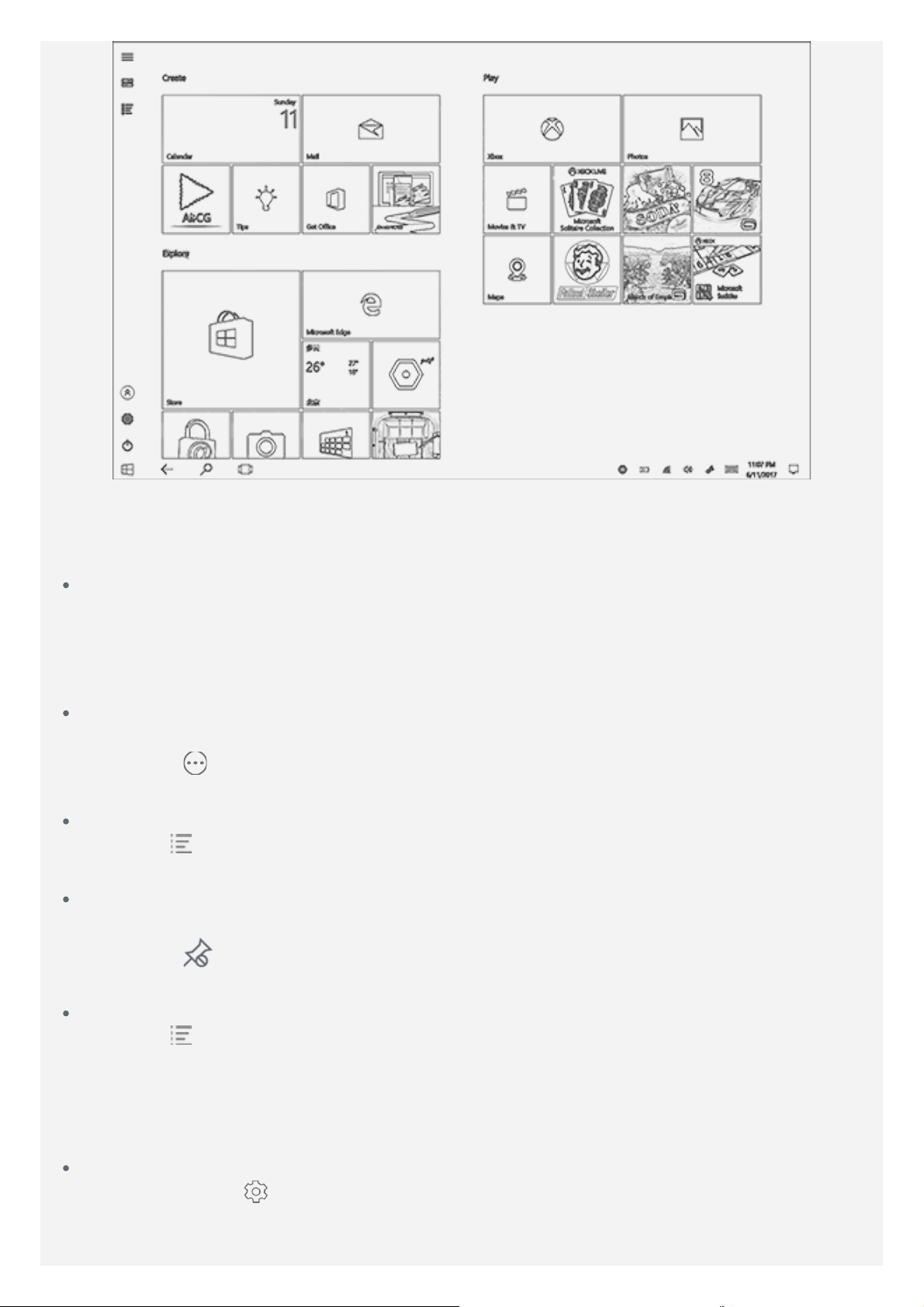
Napomena: Značajke vašeg tableta i Početni zaslon mogu imati razlike zbog vaše lokacije,
jezika, operatera i modela uređaja.
Prilagodba Početnog zaslona
Pomičite pločice s Početnog zaslona
1. Dodirnite i držite pločicu koju želite pomaknuti.
2. Povucite pločicu na mjesto na koje je želite postaviti.
3. Dodirnite bilo gdje na početnom zaslonu, osim ikona, kako biste se vratili na Poč etni
zaslon.
Promjenite veličine pločica na Početnom zaslonu
1. Dodirnite i držite pločicu kojoj želite promijeniti velič inu.
2. Dodirnite > Promijeni veličinu.
3. Odaberite željenu veličinu.
Dodajte pločice na Početni zaslon
1. Idite na
2. Pritisnite i držite ikonu aplikacije, a zatim dodirnite Prikvač ivanje na Poč etni zaslon.
Otkvačite pločice s Početnog zaslona
1. Dodirnite i držite pločicu koju želite otkvač iti.
2. Dodirnite
Napomena: Aplikacija je i dalje dostupna kad izaberete otkvač iti ploč icu.
Deinstaliranje aplikacije
1. Idite na
2. Pritisnite i držite ikonu aplikacije, a zatim dodirnite Deinstaliraj.
Napomena: Aplikacija koju odaberete deinstalirati više neć e biti dostupna i morate je
ponovno instalirati ako je želite vratiti. Neke sistemske aplikacije ne mogu se
deinstalirati.
Prilagodite zaključani zaslon
1. Dodirnite stavku
2. Dodirnite stavku Pozadina, a zatim odaberite željenu sliku.
Napomena: Možete odabrati i reproducirati dijaprojekciju na zaključ anom zaslonu ili
a zatim odaberite aplikaciju koju želite dodati.
.
a zatim odaberite aplikaciju koju želite deinstalirati.
> Personalizacija > Zaključani zaslon.
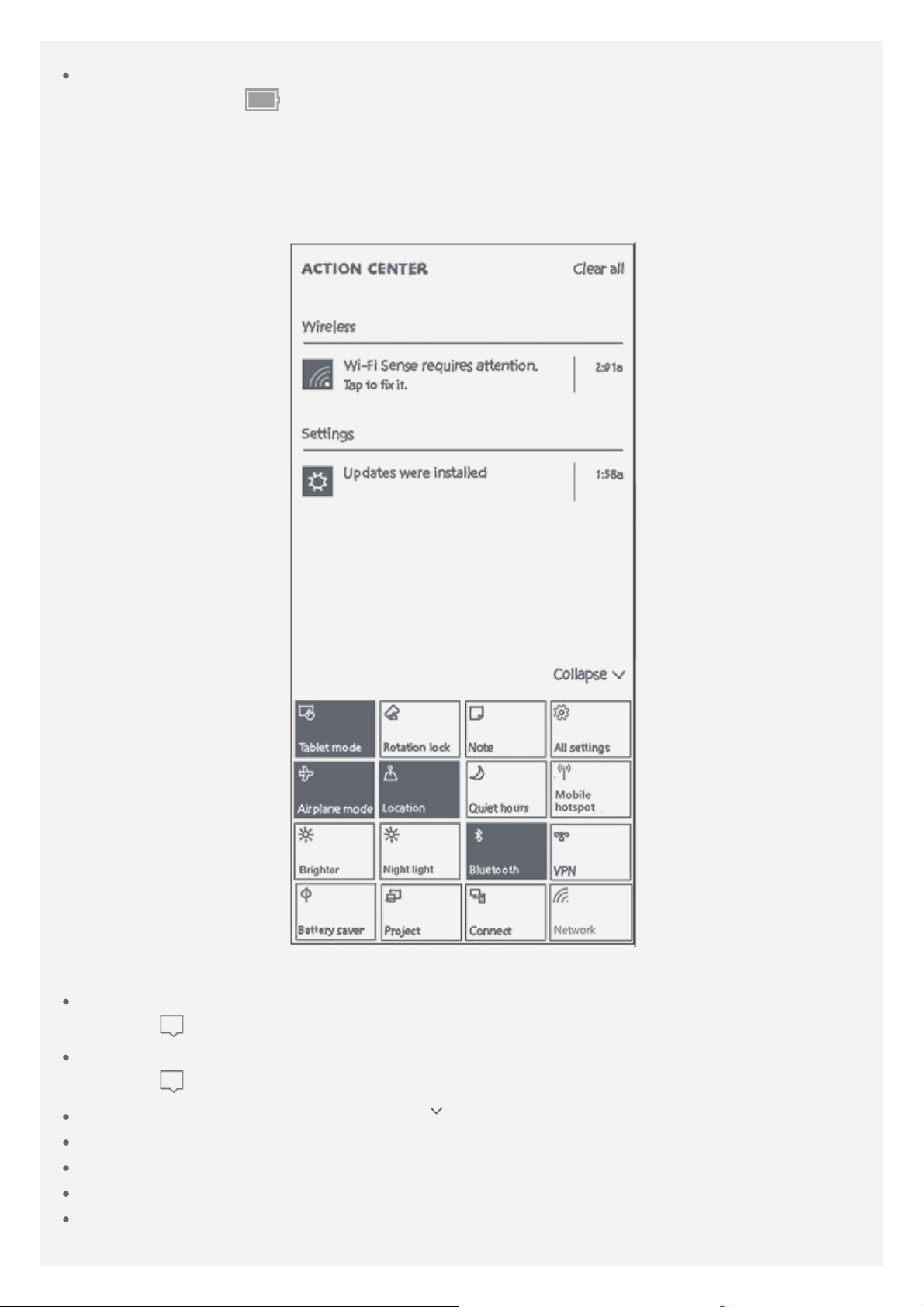
dodati aplikacije zaključanog zaslona.
Idite na Upravljačku ploču
1. Pritisnite i držite
2. Dodirnite Početna stranica upravljačke ploče.
1 sekund, zatim izaberite Mogućnosti uštede energije.
AKCIJSKI CENTAR
AKCIJSKI CENTAR prikazuje nove obavijesti i omoguć uje pristup č esto korištenim postavkama,
kao što je WLAN veza.
Možete napraviti nešto od sljedećeg:
Da biste pristupili opciji AKCIJSKI CENTAR, kliznite prstom od desnog ruba zaslona ili
dodirnite
Da biste zatvorili AKCIJSKI CENTAR, kliznite prstom prema desnom rubu zaslona ili
dodirnite
Da biste vidjeli cijelu obavijest, dodirnite za proširivanje detaljnih informacija.
Da biste odbacili obavijest, kliznite prstom udesno preko obavijesti.
Da biste odbacili sve obavijesti, dodirnite Oč isti sve.
Da biste vidjeli sve/gornje brze postavke, dodirnite Sažmi/Proširi.
Da biste uključili ili isključili često korištene postavke, dodirnite ikone prekidač a.
na programskoj traci.
na programskoj traci.
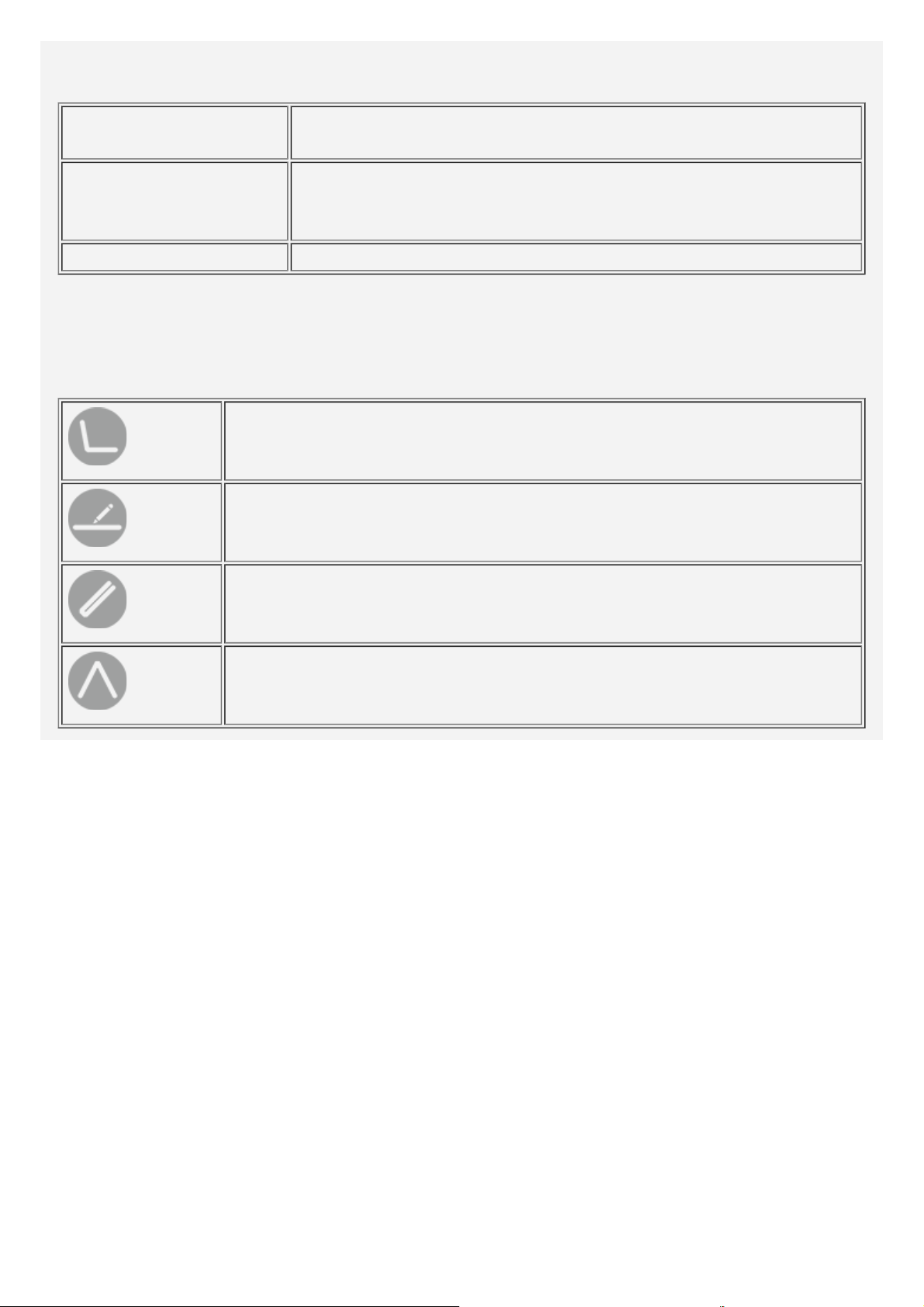
Indikator statusa
Indikator statusa na uređaju pokazuje slijedeć e informacije u različ itim statusima:
Brzo treperi (jednom u
sekundi)
Isključen
Uključen Uređaj je uključen. Povezan je s punjačem i napunjen do kraja.
1. Pritisnite i držite gumb za uključivanje kako biste uključ ili uređ aj.
2. Baterija se puni.
1. Uređaj nije povezan s punjačem.
2. Uređaj je isključen. Povezan je s punjačem i napunjen do kraja
više od 10 minuta.
Pozicioniranje panela prikaza
Panel prikaza može se otvoriti pod bilo kojim kutom, do 360 stupnjeva. Zaokrenite panel prikaza,
a zatim možete uraditi nešto od sljedećeg:
Način unosa
Pogodno za zadatke za koje su potrebni tipkovnica i dodirna ploč ica (kao
što su pravljenje dokumenata, pisanje e-pošte i slič no).
Način kreiranja
Pogodno za zadatke za koje je neophodno korištenje ploč ice za kreiranje i
Real Pen-a (kao što su zabilješke, crteži i slič no).
Način pretraživanja
Pogodno za zadatke za koje je potrebno često korištenje dodirnog zaslona
(kao što su pregledanje weba, igranje igara i slič no).
Način gledanja
Pogodno za zadatke za koje je potrebna ogranič ena interakcija s dodirnim
zaslonom (kao što su pregledanje fotografija, gledanje videozapisa i slič no).
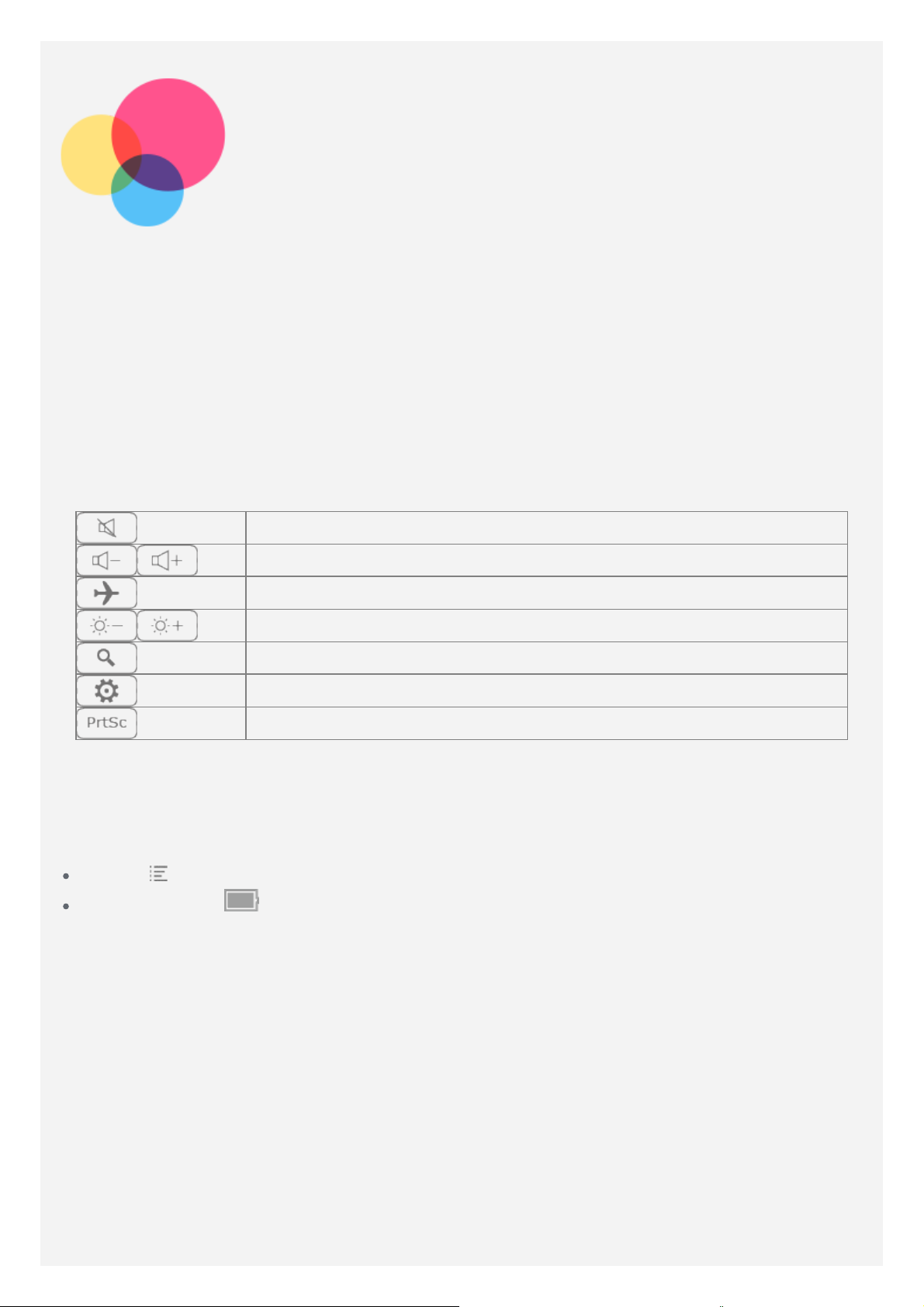
Halo Keyboard
Vaš tablet ima fizičku tipkovnicu s pozadinskim osvjetljenjem i dodirnu ploč icu na donjem rubu.
Također možete provoditi neke operacije pomoć u tipkovnice i dodirne ploč ice, bez korištenja
dodirnog zaslona.
Napomena: Izgled tipkovnice može varirati ovisno o vašoj lokaciji i jeziku.
Tipke prečaca
Da biste mogli lakše brzo pristupati često korištenim zadacima, posebne tipke preč aca nalaze se
u gornjem retku tipkovnice.
U nastavku slijedi opis rada svake funkcijske tipke.
Isključivanje zvuka
Smanjivanje/povećanje jačine
Uključivanje/isključivanje načina rada u zrakoplovu
Smanjivanje/povećnje svjetline zaslona.
Otvaranje Cortana trake pretraživanja
Odlazak na postavke
Snimanje zaslona
Postavke tipkovnice
Halo Keyboard, isporučen uz uređaj predstavlja revolucionarnu novu tipkovnicu koja sadrži
dvostruko-motorni vibracijski odziv i podesivo pozadinsko osvjetljenje. Za modificiranje postavki
tipkovnice, uradite nešto od sljedećeg:
Idite na > Halo Keyboard.
Pritisnite i držite 1 sekundu, zatim izaberite Mogućnosti uštede energije > Poč etna
stranica upravljačke ploče > Programi > Halo Keyboard.
Možete odabrati hoćete li omogućiti ili onemoguć iti ton za dodir tipkovnice i vibraciju. Takođ er
možete postaviti svjetlinu i vrijeme mirovanja tipkovnice.
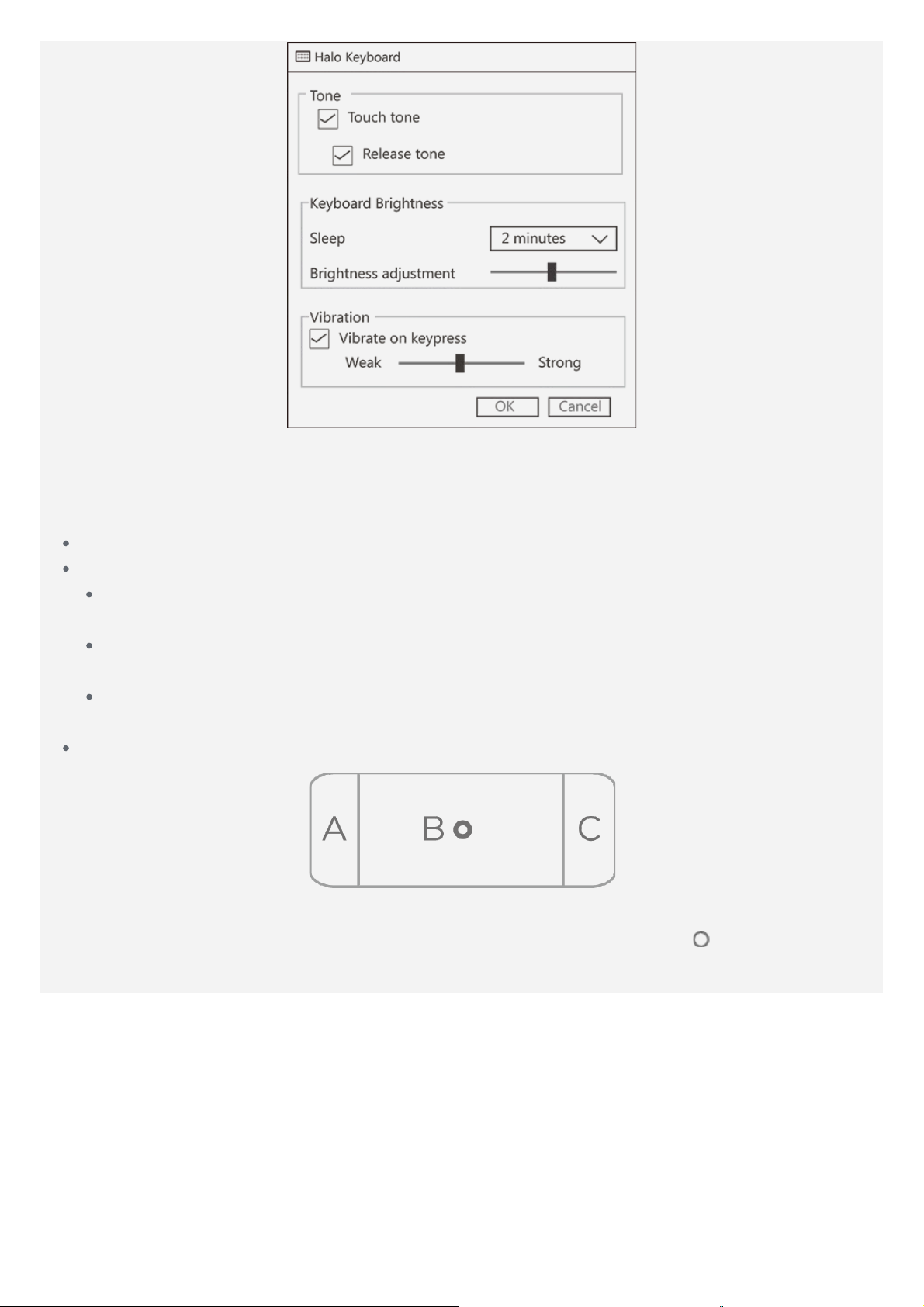
Dodirna pločica
Vaš tablet ima dodirnu pločicu na donjem dijelu tipkovnice, koja vam omoguć ava izvođ enje
pokreta poput dodirivanja, klizanja i povlač enja.
Područje A djeluje kao lijeva tipka na mišu.
Područje B omogućuje izvođenje pokreta kao što su dodirivanje, pomicanje i povlač enje:
Da biste pomakli pokazivač na zaslonu, kliznite prstom preko dodirne ploč ice u željenom
smjeru.
Za otvaranje aplikacije, prijeđite kursorom preko njene ikone a zatim dodirnite dodirnu
pločicu.
Da biste pomicali stranicu kao što je popis aplikacija, web stranica ili dokument, pomaknite
gore ili dolje s dva prsta.
Područje C djeluje kao desna tipka na mišu.
Napomene: Da bi se spriječile iznenadne operacije, dodirna ploč ica je onemoguć ena
prilikom pisanja na tipkovnici. Za aktiviranje dodirne ploč ice, dodirnite
dodirne pločice.
u središtu
